Auf den Webhosting Account kann man auf verschiedene Weise zugreifen, also per Browser mit dem Filemanager, mit einem FTP Programm, oder per SSH. SFTP basiert auf dem SSH File Transfer Protocol, das eine sichere Methode zur Datenübertragung im Internet darstellt und durch Verschlüsselung vor unerwünschtem Zugriff schützt.
Alle Verbindungsarten sind immer verschlüsselt. Der Vorteil bei SFTP oder SSH besteht darin, dass man weitere nützliche Befehle ausführen kann, die es mit dem normalen Zugriff über FTP nicht gibt. Für die Nutzung von SFTP ist ein aktivierter SSH Zugang auf dem Server notwendig, um eine sichere Verbindung herzustellen und die Authentifizierung zwischen Client und Server zu gewährleisten.
Was ist SFTP und wie funktioniert es?
SFTP (Secure File Transfer Protocol) ist ein sicheres Protokoll für die Datenübertragung im Internet. Es basiert auf dem SSH-Protokoll (Secure Shell) und bietet eine verschlüsselte Verbindung zwischen Client und Server. Im Gegensatz zu FTP, das die Daten unverschlüsselt überträgt, sorgt SFTP für eine sichere Übertragung, indem es alle Daten verschlüsselt. Dies erhöht die Sicherheit erheblich, da sensible Informationen während der Übertragung geschützt sind. SFTP ermöglicht nicht nur den sicheren Transfer von Dateien zu einer WordPress-Seite, sondern auch die Verwaltung von Dateien und Verzeichnissen auf dem Server, was es zu einer vielseitigen Lösung für die Dateiübertragung macht.
So setzt Du die Einstellungen für SFTP richtig
Im Administrations Menü Plesk gibt es unter Website & Domains bei den Domains den Menüpunkt Hosting & DNS mit der Funktion Webhosting-Zugang.
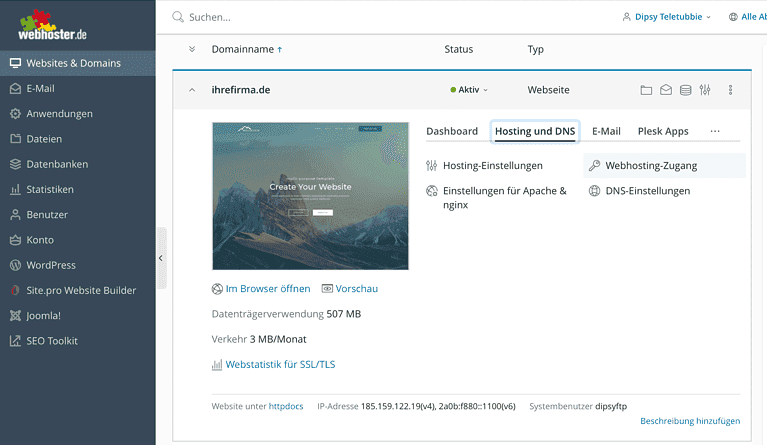
Über die Funktion Webhosting-Zugang kommst Du zu den Einstellungen des Hauptbenutzers, wo man das Hauptkennwort, die IP Adresse oder den Zugriffsmodus ändern kann. Um eine SFTP Verbindung herzustellen, sind die richtigen Einstellungen notwendig, wie der aktivierte SSH-Zugang auf dem Server und die korrekten Zugangsdaten.
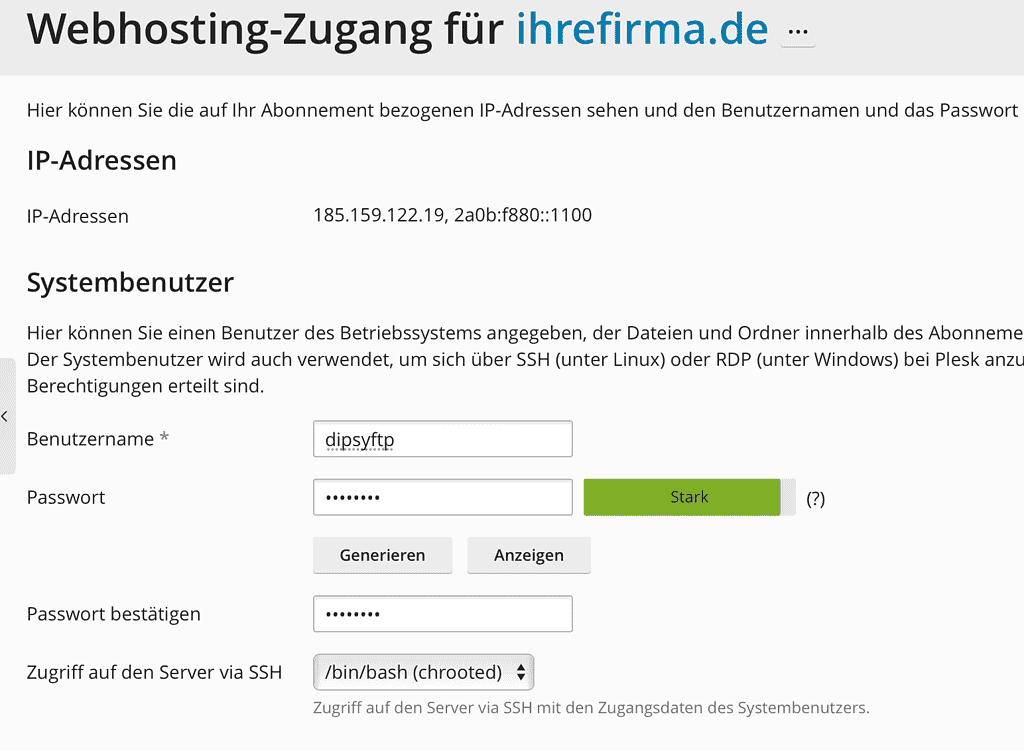
Als Endbenutzer kann man meistens nur das Kennwort ändern, weil die anderen Optionen nicht freigeschaltet sind. Beim Zugriff auf den Server via SSH sollte immer /bin/bash (chrooted) ausgewählt sein. Wenn hier eine andere Option steht wie nur /bin/bash besteht die Möglichkeit auf viele andere Systemdateien zuzugreifen, was ein Sicherheitsproblem darstellen kann.
Mit der Option chrooted wird sichergestellt, dass man nur auf seinen eigenen Account zugreifen kann.
Einstellungen für Filezilla
Um auf den Server mit beispielsweise Filezilla zugreifen zu können, müssen in den Verbindungsdaten folgende Einstellungen richtig gesetzt werden.
Dazu zählt das Protokoll. Hier wird SFTP, also SSH File Transfer Protokoll. Der Servername, also in diesem Beispiel psa19.webhoster.de sowie der Port für SSH. In diesem Fall 2941.
Gefolgt natürlich von den Logindaten, also dem Benutzer und dazugehörigem Passwort.
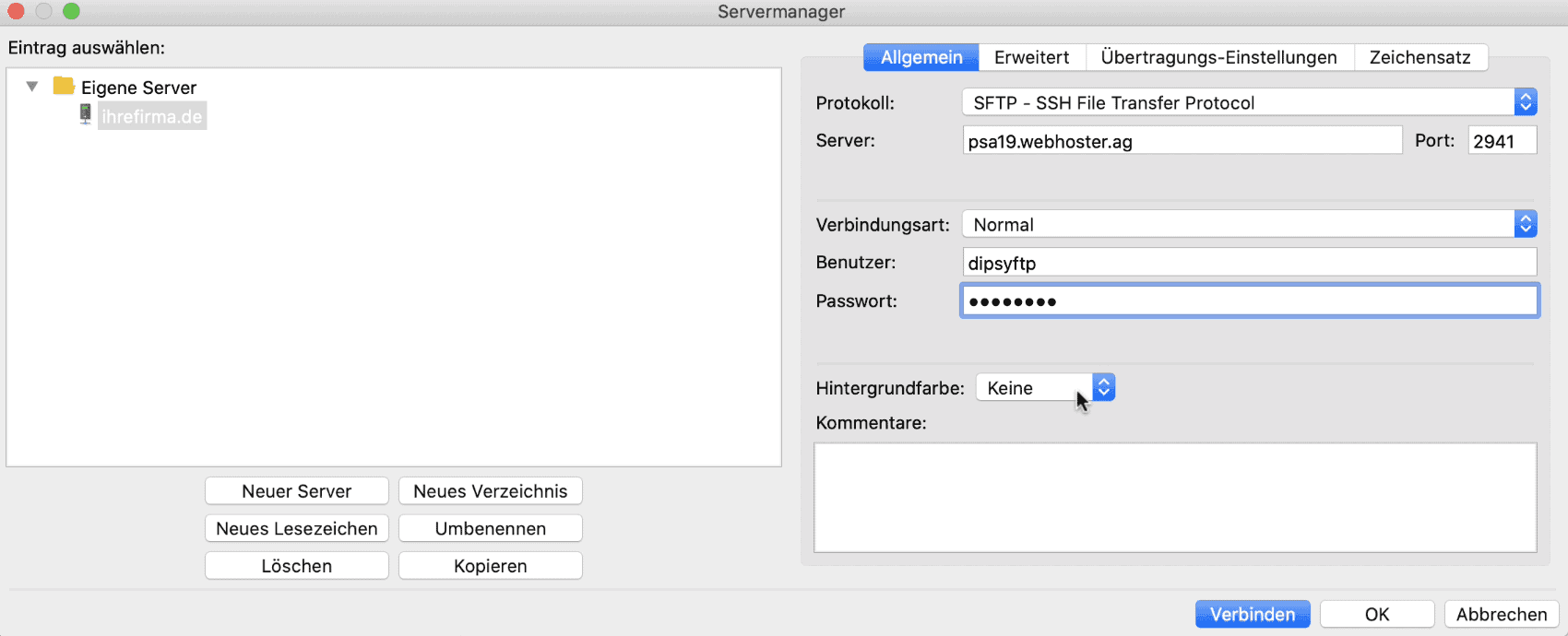
So sieht die Verbindung mit Filezilla aus
Nach der erfolgreichen Verbindung wird auf der linken Seite die Lokale Dateistruktur angezeigt und auf der rechten Seite der Inhalt des Verzeichnis des Hauptbenutzers. Hier sind viele versteckte Verzeichnisse die mit einem Punkt beginnen.
Im Normalfall liegen die Websitedaten der ersten Domain im /httpdocs Verzeichnis.
Nun kann man mit Filezilla Dateien kopieren, Archive erstellen oder entpacken und durch die Verzeichnisse navigieren.
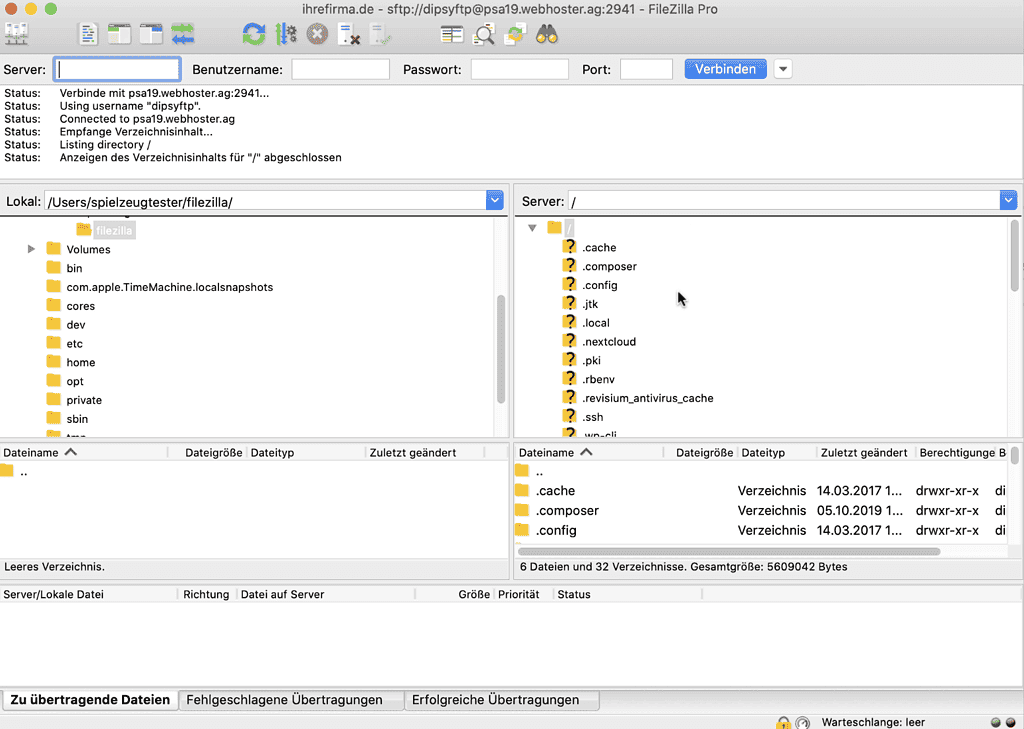
Dateien übertragen mit FileZilla
FileZilla ist ein beliebter FTP-Client, der auch SFTP-Verbindungen unterstützt und somit eine sichere Dateiübertragung ermöglicht. Um Dateien mit FileZilla zu übertragen, müssen Sie die Server-Adresse, den Benutzernamen und das Passwort eingeben. Nach dem Herstellen der Verbindung können Sie Dateien entweder hochladen oder herunterladen. Wählen Sie dazu die gewünschten Dateien in der lokalen Ansicht aus und ziehen Sie sie in die Server-Ansicht, um sie hochzuladen. Umgekehrt können Sie Dateien vom Server in die lokale Ansicht ziehen, um sie herunterzuladen. FileZilla bietet eine benutzerfreundliche Oberfläche, die die Verwaltung und Übertragung von Dateien über SFTP-Verbindungen erleichtert.
Tipps und Tricks für die Arbeit mit FileZilla
FileZilla bietet zahlreiche Funktionen, die die Arbeit mit SFTP-Verbindungen effizienter gestalten. Hier sind einige Tipps und Tricks, die Ihnen helfen können:
Servermanager verwenden: Speichern Sie Ihre Serverinformationen im Servermanager, um schnell und einfach auf Ihre SFTP-Server zugreifen zu können.
Quickconnect-Leiste nutzen: Verwenden Sie die Quickconnect-Leiste, um schnell eine Verbindung zu häufig genutzten Servern herzustellen.
Dateilisten anzeigen: Nutzen Sie die Dateilisten, um sowohl lokale als auch serverseitige Dateien und Verzeichnisse übersichtlich anzuzeigen.
Transfer-Warteschlange verwenden: Behalten Sie den Überblick über Ihre Dateiübertragungen, indem Sie die Transfer-Warteschlange nutzen. Hier sehen Sie sowohl die zu übertragenden als auch die bereits übertragenen Dateien.
Fazit: Sichere Dateiübertragung mit FileZilla SFTP
Die Einrichtung eines FileZilla SFTP-Servers ist eine sinnvolle und effiziente Lösung, um eine solide und verschlüsselte Verbindung zwischen Ihrem lokalen System und einem Server herzustellen. FileZilla in Kombination mit SFTP bietet eine hohe Datensicherheit und eine benutzerfreundliche Erfahrung. Mit diesem Wissen sind Sie nun bestens gerüstet, um sicher auf Ihren Server zuzugreifen und Ihre Dateien zu verwalten.
